
믿거나 말거나, 프록시는 인터넷의 광대한 환경을 탐색하는 데 귀중한 도구 역할을 합니다. 온라인 리소스에 대한 무제한 액세스 개념을 믿는다면 장치에서 프록시를 사용하는 것이 논리적인 선택입니다. 또한 프록시를 사용하는 옵션은 가장 널리 사용되는 웹 브라우저 중 하나인 Chrome까지 확장됩니다.
이 게시물에서는 무수히 많은 프록시 애플리케이션을 조사하고 Chrome에 맞춰진 다양한 유형의 프록시를 탐색하며 이를 통합하는 것이 신중한 결정인 이유를 설명합니다. 또한 구현의 실제적인 측면에 대한 통찰력을 얻게 됩니다.
프록시에 어느 정도 익숙하지만 그 필요성에 대해 확신이 없는 사람들에게 이 가이드는 귀하가 원하는 명확성을 제공할 것입니다. 이는 귀하의 비즈니스 노력을 새로운 차원으로 끌어올리는 누락된 링크일 수도 있습니다.
필요한 것은 단지 프록시만은 아니라는 점을 명심하세요. 특히 주요 목표가 비즈니스의 SEO 순위를 높이는 것인 경우 고품질 프록시가 필요합니다. 따라서 다른 곳에서는 쉽게 얻을 수 없는 필수 정보를 이 가이드에서 자세히 읽어보시기 바랍니다.

Chrome 프록시 이해
기본적으로 "프록시"라는 용어는 대체 또는 다른 것을 대신하여 작동한다는 개념을 구현합니다. 웹 브라우징의 맥락에서 프록시는 브라우저와 장치의 역할을 맡습니다. 실제 IP 주소와 관련 위치를 숨기고 자체 IP 주소를 표시합니다. 이것의 장점은 우리가 진행하면서 명백해질 것입니다.
프록시를 사용하면 프록시 유형과 위치에 따라 연결 속도가 향상될 수도 있습니다. 특정 웹페이지는 프록시를 통해 액세스할 때 더 빠르게 로드될 수 있습니다. 또한 프록시는 향상된 보안을 제공할 수 있지만 이는 사용하는 프록시의 품질에 따라 달라집니다.
본질적으로 Chrome 프록시는 표준 프록시 서버와 공통점을 공유합니다. 이는 귀하의 장치와 귀하가 방문하는 웹사이트를 호스팅하는 서버 사이에 위치한 중개 서버 역할을 합니다. 주요 기능은 장치의 인터넷 프로토콜(IP) 주소를 외부 보기로부터 보호하는 것입니다.
Chrome은 여러 가지 이유로 가장 인기 있는 웹 브라우저 중 하나로 돋보입니다. 그 명성은 속도, 다양한 운영 체제 간의 호환성, 기능을 향상시키는 기본 및 타사 추가 기능 또는 확장의 광범위한 라이브러리를 기반으로 구축되었습니다. 결과적으로 2020년 1월 현재 26억 5천만 명 이상의 사용자를 보유한 인상적인 사용자 기반을 자랑합니다.
Chrome에서 프록시를 사용하면 기본적으로 Chrome과 대상 웹사이트가 있는 서버 사이에서 중개자 역할을 하는 확장 프로그램으로 작동합니다. 이러한 점에서 이는 비즈니스 운영 영역에서 사용되는 다른 프록시의 역할을 밀접하게 반영합니다.
검색창에 URL을 입력하거나 검색 결과 페이지의 링크를 클릭하면 장치에서 요청이 시작되어 대상 웹사이트를 호스팅하는 서버에 도달할 때까지 인터넷을 통과합니다. 이에 대한 응답으로 서버는 웹사이트를 귀하의 브라우저로 전송하고, 귀하가 볼 수 있도록 렌더링됩니다.
이 요청에는 각 장치의 고유 식별자인 장치별 IP 주소가 함께 전달된다는 점에 유의하는 것이 중요합니다. 이 IP 주소는 지리적 위치 정보도 공개하여 요청의 정확한 출처를 찾아냅니다.
익명 프록시를 사용함으로써 Chrome은 프록시 서버를 통해 요청을 리디렉션합니다. 결과적으로 웹사이트를 호스팅하는 서버는 Chrome을 실행하는 기기의 IP 주소를 인식하지 못합니다. 대신 프록시 서버의 IP 주소를 감지합니다. 본질적으로 Chrome용으로 설계된 프록시 서버는 Chrome과 광범위한 인터넷 사이에 위치하는 중개자 역할을 합니다.
Chrome에서 프록시 사용의 이점 살펴보기
Chrome으로 인터넷을 탐색하는 동안 프록시를 사용하는 것이 왜 현명한 조치인지 궁금하다면 여러 가지 설득력 있는 이유가 있습니다. 프록시를 전략적으로 사용하면 얻을 수 있는 다양한 이점을 살펴보겠습니다.
1. 웹 스크래핑을 위해 IP 숨기기
의심할 여지 없이 프록시를 사용하는 주요 동기 중 하나는 대체 IP 주소를 통해 요청을 리디렉션하여 자신의 주소를 효과적으로 마스킹하는 기능입니다. 귀하의 신원이나 위치를 웹사이트 서버에 공개하고 싶지 않은 경우가 많이 있습니다.
프록시의 특히 일반적이고 실용적인 사용 사례는 웹 스크래핑입니다. 이 기술에는 웹사이트를 탐색하고 쉽게 사용할 수 있는 형식으로 데이터를 수집하는 작업이 포함됩니다. 프록시는 웹 데이터 스크래핑에서 중요한 역할을 하므로 여러 IP 주소를 사용하여 데이터를 스크래핑할 수 있습니다. 장치가 일정하게 유지되는 동안 요청은 다른 IP 서버를 통해 전달됩니다. 이는 본질적으로 장치의 IP 주소와 프록시 서버가 금지되거나 차단되는 것을 방지합니다.
웹 서버가 웹 스크래핑에 사용되는 특정 IP 주소를 식별하면 향후 해당 IP가 웹 사이트에 액세스하는 것을 차단할 수 있습니다. 그러나 다른 IP를 사용하면 이러한 차단기를 효과적으로 우회하여 일반 사용자가 아무 생각 없이 웹 사이트를 탐색하는 것처럼 보입니다.
웹 스크래핑에는 다음을 포함하여 다양한 응용 프로그램이 있습니다.
- 가격 추적 및 비교: 제품이나 서비스의 가격 변동을 모니터링합니다.
- 광고 검증: 온라인 광고의 정확성과 규정 준수를 보장합니다.
- 소셜 추적 및 청취: 소셜 미디어 트렌드와 대화에 대한 통찰력을 얻습니다.
- SEO 추적: 검색엔진 순위를 분석하고 최적화합니다.
- 맞춤형 마케팅: 수집된 데이터를 기반으로 맞춤형 마케팅 전략을 수립합니다.
2. 보안 강화
프록시를 사용하여 IP 주소를 숨기면 신원을 보호할 뿐만 아니라 잠재적인 사이버 공격으로부터 보호받을 수도 있습니다. 해커가 귀하의 실제 IP 주소를 확인할 수 없으면 인터넷 연결을 침해하고 장치에 저장된 데이터에 액세스하는 것이 매우 어려워집니다.
여러 면에서 프록시는 방화벽과 유사한 추가 보안 계층으로 작동합니다. 그러나 프록시는 온라인 보안을 강화할 수 있지만 장치와 장치에 포함된 데이터를 모두 보호하는 기타 필수 보안 조치를 대체하는 것이 아니라 보완해야 한다는 점을 기억하는 것이 중요합니다.
3. 속도 최적화
프록시 서버는 효과적인 캐싱 메커니즘으로 변환되어 웹사이트 로딩 속도와 브라우저의 전반적인 성능을 크게 향상시킬 수 있습니다. 예를 들어, 이전에 방문한 웹사이트는 프록시 서버에 캐시되어 웹페이지의 복사본을 저장합니다. 결과적으로 웹사이트를 다시 방문하면 놀라울 정도로 빠르게 로드됩니다.
이 캐싱 프로세스를 사용하면 기본 서버를 통해 요청을 반복적으로 라우팅할 필요가 없습니다. 이는 더 빠른 페이지 로딩 시간과 더 원활한 탐색을 경험할 수 있다는 것을 의미하며, 이는 온라인 경험을 향상시키는 데 중요한 이점이 됩니다.
요약하면, Chrome에서 프록시를 사용하면 단순한 IP 마스킹 이상의 이점이 있습니다. 웹 스크래핑을 촉진하고 보안을 강화하며 검색 속도와 효율성을 전반적으로 향상시키는 데 기여합니다. 따라서 데이터 수집, 사이버 보안 또는 더 빠른 검색 경험에 중점을 두는 경우 온라인 전략에 프록시를 통합하면 판도를 바꿀 수 있습니다.
프록시의 힘 활용: 가능성의 세계
프록시는 온라인 개인 정보 보호의 기본을 넘어서는 다양한 이점을 제공합니다. 이러한 이점 중에는 가방을 싸거나 실제 위치를 변경하지 않고도 장치의 가상 위치를 변경할 수 있는 놀라운 기능이 있습니다. Chrome 프록시를 활용하여 온라인 활동을 수정하고, 올바른 프록시 유형을 선택하는 것의 중요성을 알아보고, 사용 가능한 다양한 프록시 옵션을 알아보는 방법을 살펴보겠습니다.
장치 위치 변경
프록시 사용의 가장 큰 장점 중 하나는 물리적 환경을 벗어나지 않고도 장치의 위치를 변경할 수 있다는 것입니다. 예를 들어, 물리적으로 미국에 있으면서 유럽에 있는 IP 주소에서 웹사이트에 액세스하려는 경우 Chrome 프록시가 도움이 됩니다.
이 시나리오에서는 미국에서 시작된 초기 요청이 유럽에 있는 프록시 서버를 통해 우회됩니다. 결과적으로 웹서버는 요청이 유럽 내에서 시작된다고 믿도록 속입니다. 이제 여러분은 "왜 그런 조치가 필요한가?"라고 궁금해하실 것입니다.
글쎄요, 많은 웹사이트에는 지리적 위치 제한이 적용되어 있습니다. 이는 특정 웹사이트에 대한 액세스가 특정 지역이나 위치로만 제한될 수 있음을 의미합니다. 유럽에서는 쉽게 액세스할 수 있는 콘텐츠가 아시아나 아프리카에서는 도달하지 못할 수도 있습니다. 프록시를 사용하여 IP 주소를 변경하면 위치별 콘텐츠에 액세스할 수 있습니다. 이는 특히 콘텐츠 가용성이 특정 지역과 관련된 저작권 계약에 따라 달라지는 스트리밍 웹사이트 영역과 관련이 있습니다.
프록시 유형 이해
이제 위치 조작의 강력한 측면을 살펴보았으므로 Chrome 브라우저에서 사용할 수 있는 다양한 유형의 프록시를 살펴보는 것이 중요합니다. 프록시 유형 선택은 프록시의 성능과 이를 활용하는 특정 목적을 결정하는 데 중요한 역할을 합니다. 프록시의 주요 범주를 자세히 살펴보겠습니다.
1. 주거용 프록시: 주거용 IP라고도 하는 이러한 프록시는 일반적으로 지역 인터넷 서비스 제공업체(ISP)에 의해 실제 주거지에 할당됩니다. 이는 특정 지리적 위치를 가진 실제 IP 주소입니다. 주거용 프록시를 사용하면 가상으로 다른 위치에 있을 수 있어 해당 지역과 관련된 특권을 누릴 수 있습니다.
2. 데이터 센터 프록시: 주거용 프록시와 달리 데이터 센터 프록시는 수많은 서버가 설치된 데이터 센터 내에 위치합니다. 이러한 프록시는 특정 ISP에 연결되지 않으며 데이터 센터 위치에 따라 특정 물리적 주소가 부족할 수 있습니다. 데이터 센터 IP는 웹 스크래핑을 위한 대량 프록시를 찾는 사람들에게 널리 사용되는 선택입니다.
3. 반전용 프록시: 공유 프록시라고도 하는 반전용 프록시는 여러 당사자가 공유하는 IP 주소입니다. 이러한 프록시를 획득하면 결제 금액에 따라 특정 기간 동안 액세스 권한을 얻게 됩니다. 이러한 공유 특성으로 인해 더욱 경제적이게 되지만 프록시를 독점적으로 제어할 수 없으며 24시간 내내 사용하지 못할 수도 있습니다.
4. 전용 프록시: 이름에서 알 수 있듯이 전용 프록시는 구매자만 사용할 수 있도록 예약되어 있습니다. 여기에는 프록시뿐만 아니라 관련 리소스도 포함됩니다. 이러한 프록시는 독점성으로 인해 가장 비싼 옵션입니다.
5. 회전 프록시: 순환 프록시는 별도의 유형은 아니지만 주거용, 데이터 센터 또는 전용 프록시에 적용할 수 있습니다. 이러한 프록시는 요청 라우팅을 위한 자동 순환 메커니즘으로 작동합니다. 예를 들어, 10개의 서로 다른 프록시 세트가 있는 경우 특정 시간 또는 미리 결정된 요청 수 후에 라운드 로빈 시스템을 순환합니다. 스택의 마지막 프록시가 뒤로 이동하고 새 프록시가 대기열 앞쪽에 위치합니다. 이 접근 방식의 장점은 곧 명백해질 것입니다.
흥미롭게도 순환 프록시는 고유한 이점을 제공하며 이에 대해서는 잠시 후에 자세히 살펴보겠습니다.
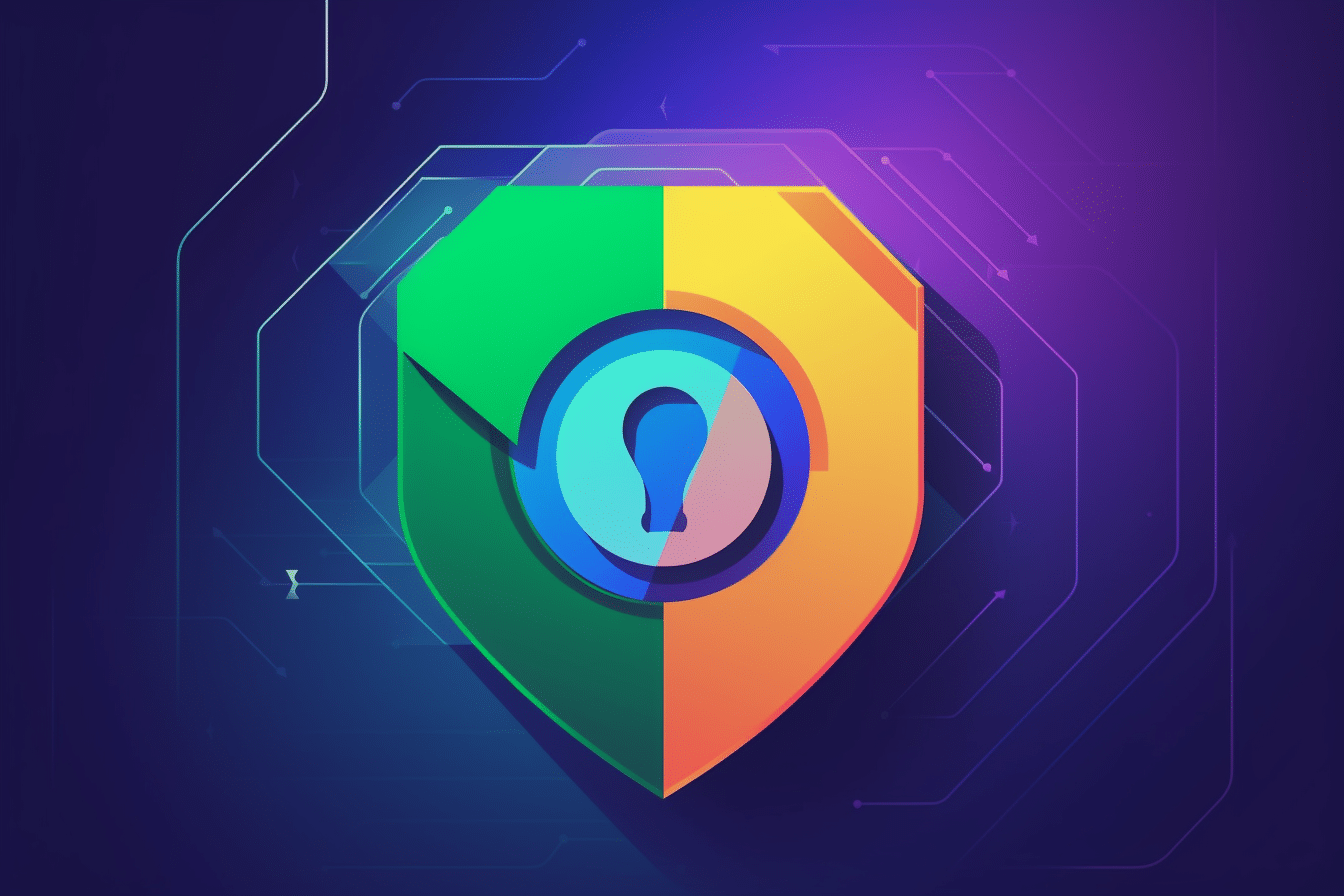
회전 프록시의 힘
순환 프록시는 주기에 따라 작동하여 요청이 다른 IP 주소를 통해 자동으로 라우팅되도록 합니다. 예를 들어, 10개의 다양한 프록시를 획득한 경우 해당 프록시는 설정된 기간 또는 미리 정의된 요청 수 후에 순환하는 백 연결 시스템을 사용합니다.
이 순환은 다음과 같은 몇 가지 중요한 목적으로 사용됩니다.
· 향상된 익명성: 지속적인 IP 변경으로 인해 웹사이트에서 귀하의 활동을 식별하고 차단하기가 어렵습니다.
· 최적화된 성능: 사용 중인 프록시는 항상 최신 상태이므로 웹사이트 액세스가 향상되고 로딩 시간이 빨라질 수 있습니다.
· 오류 완화: IP 순환은 고정 IP에서 발생할 수 있는 IP 금지 또는 차단을 방지하는 데 도움이 됩니다.
요약하면 순환 프록시는 프록시 사용에 대한 동적이고 다양한 접근 방식을 제공하므로 탄력성과 유연성이 필요한 시나리오에서 매우 유리합니다.
Chrome에 이상적인 프록시 유형 선택
Chrome에서 프록시를 사용하는 경우 올바른 유형의 프록시를 선택하는 것이 가장 중요합니다. 귀하의 선택은 귀하의 특정 요구 사항 및 목표에 부합해야 합니다. 귀하의 상황에 가장 적합한 프록시 유형을 식별하기 위해 옵션을 탐색해 보겠습니다.
주거용 프록시: 최고의 선택
, 주거용 프록시가 최고의 경쟁자로 등장합니다. 주거용 프록시를 차별화하는 점은 이러한 IP 주소가 실제 실제 장치에 할당된다는 사실입니다. 결과적으로 그들은 막히는 것을 피하는 경향이 있습니다. Chrome의 경우 주거용 프록시는 주거 환경 내의 물리적 장치에서 발생하는 요청의 모양을 나타내기 때문에 최고입니다. 이는 서버에 대한 신뢰를 고취시켜 귀하의 요청을 쉽게 수락하게 만듭니다.
그러나 주거용 프록시는 향상된 보안과 속도를 제공하지만 상대적으로 비용이 많이 들 수 있다는 점을 기억하는 것이 중요합니다. 그러나 소수의 프록시만 필요한 일반 사용자에게는 주거용 프록시가 최고의 가치를 제공합니다.
데이터 센터 프록시: 저렴하고 다재다능함
반면에 데이터 센터 프록시는 보다 비용 효율적인 대안을 제시합니다. 이러한 프록시는 대량으로 구매할 수 있으며 대규모 데이터 스크래핑 요구 사항을 충족합니다. 스크레이퍼가 다수의 개별 IP 주소를 요구하는 상황에서는 경제성과 가용성으로 인해 데이터 센터 프록시가 선택됩니다.
전용 프록시와 준전용 프록시: 명확한 구별
공유 프록시 중에서 전용 다양성은 뛰어난 보안을 제공합니다. 준전용 프록시와 같은 공유 프록시에는 다른 사용자와 IP 주소 공유가 수반됩니다. 준전용 프록시는 더 경제적일 수 있지만 통제력이 떨어진다는 단점이 있습니다. IP 주소가 공유되면 다른 사용자의 행동에 영향을 받을 수 있습니다. 동일한 IP를 사용하는 사람이 웹사이트를 차단할 경우 귀하의 접속도 제한됩니다. 이와 관련하여 귀하의 사용에만 전념하는 전용 프록시는 향상된 제어 및 보안을 제공합니다.
회전 프록시의 잠재력 활용
순환 프록시, 특히 주거용 프록시는 차단될 가능성을 크게 줄입니다. IP 주소가 지속적으로 순환되므로 주 서버는 의심스럽거나 잠재적으로 방해가 되는 활동을 인식하지 못하고 요청을 수신합니다. IP가 지속적으로 이동함에 따라 단일 엔터티가 수많은 요청을 담당하는지 서버에서 확인하는 것이 어려워집니다.
가끔 사용하기에 충분한 고정 IP 주소
프록시를 산발적으로 사용하는 경우 고정 IP 주소로 충분합니다. 이는 프록시에 대한 요구가 제한적이고 간헐적인 상황에 적합한 선택입니다.
Chrome에서 프록시 설정: 단계별 가이드
Chrome에서 프록시의 강력한 기능을 활용하는 방법이 궁금하신 경우 프로세스가 매우 간단하다는 사실을 알게 되면 기뻐하실 것입니다. 그러나 설정 과정을 시작하기 전에 구매 또는 임대를 통해 먼저 프록시를 확보해야 합니다.
프록시 획득
평판이 좋은 프록시 제공업체로부터 프록시를 구매하여 여행을 시작하세요. 이러한 제공업체는 일반적으로 제공되는 프록시의 수와 유형에 따라 다양한 플랜을 제공합니다. 앞에서 설명한 다양한 유형과 함께 HTML과 SOCKS(보안 소켓) 프록시 중에서 결정해야 합니다.
· HTML 프록시: 이 프록시는 데이터 해독에 탁월하며 가상 위치를 변경할 때 선호되는 선택입니다. 또한 특히 대규모 작업에서 웹 스크래핑에도 적합합니다.
· HTTPS 프록시: 다양한 목적으로, 다양한 웹사이트에서 프록시를 사용할 계획이라면 HTTPS 프록시를 사용하는 것이 좋습니다.
· SOCKS 프록시: 프록시 사용이 여러 위치에서 스트리밍 서비스에 액세스하는 것과 관련된 경우 SOCKS 프록시는 HTTPS 프록시보다 성능이 뛰어납니다.
구매 시 프록시에 액세스하는 데 필요한 자격 증명(사용자 이름 및 비밀번호)을 포함하여 프록시에 대한 관련 정보를 받게 됩니다. 각 프록시의 IP 주소와 함께 포트 번호도 확보해야 합니다. 이러한 세부정보는 귀하가 확보한 프록시를 효과적으로 활용하도록 Chrome 브라우저를 구성하는 데 필수적입니다.
Chrome용 프록시 구성: 단계별 가이드

Chrome에서 프록시를 설정하는 방법은 운영 체제에 따라 약간 다를 수 있습니다. 아래에서는 Windows와 Mac 모두에 대한 프로세스를 안내합니다. 시작하기 전에 필요한 IP 주소와 포트 번호가 있는지 확인하십시오.
Windows의 경우:
1. Windows 장치에서 Chrome 애플리케이션을 열고 세 개의 수직 점으로 표시되는 오른쪽 상단에 있는 'Chrome 맞춤 설정 및 제어' 버튼을 클릭하세요.
2. "설정"을 선택하면 새 설정 탭이 열립니다.
3. 왼쪽 메뉴에서 "고급"을 클릭한 다음 "시스템"을 선택합니다.
4. "컴퓨터의 프록시 설정 열기"를 클릭하면 Windows에서 네트워크 및 인터넷 대화 상자가 시작됩니다.
5. 이 대화 상자에서 "자동으로 설정 검색" 옵션을 선택 취소합니다.
6. "수동 프록시 서버"에서 "프록시 서버 사용" 토글을 활성화합니다.
7. "주소" 텍스트 상자에 IP 주소를 입력하고 "포트" 텍스트 상자에 포트 번호를 입력합니다.
8. '저장'을 클릭하세요.
축하합니다. Chrome에서 사용할 프록시 서버를 성공적으로 구성했습니다. 네트워크 및 인터넷 설정 페이지에는 프록시 서버를 사용하지 않을 주소를 지정할 수 있는 상자도 있습니다. 이는 프록시를 통해 요청을 라우팅하지 않고 특정 서버에 직접 요청을 보내려는 경우 유용합니다.
맥의 경우:
Mac에서 Chrome용 익명 프록시를 설정하는 것은 몇 가지 초기 차이점을 제외하면 Windows 프로세스와 매우 유사합니다.
1. Mac 장치에서 Chrome 애플리케이션을 실행하고 상단 메뉴에서 "기본 설정"을 클릭하세요.
2. 왼쪽 메뉴에서 "고급"을 클릭한 다음 "시스템"을 선택합니다.
3. '컴퓨터의 프록시 설정 열기'를 클릭하세요.
4. 프록시 탭에서 설정하려는 프록시 옆에 있는 "구성할 프록시 선택"이라는 상자를 클릭합니다.
5. 이제 해당 텍스트 상자에 IP 주소와 포트 번호를 입력합니다.
6. 프록시 공급자가 제공한 자격 증명을 입력하라는 메시지가 표시됩니다.
7. 자격 증명을 입력하고 "확인"을 클릭한 다음 "적용"을 클릭합니다.
이러한 단계가 완료되면 프록시 서버를 통해 인터넷을 탐색하고 온라인 활동을 수행할 수 있습니다. 프록시가 올바르게 작동하는지 확인하려면 IP 주소를 확인하세요. whatismyipaddress.com과 같은 웹사이트를 방문하여 IP 주소가 성공적으로 변경되었는지 확인하세요. 실제 IP 주소가 표시되면 프록시 서버가 올바르게 구성되지 않았거나 의도한 대로 작동하지 않음을 나타냅니다.
Chrome 프록시 부가기능 활용
살펴본 것처럼 Chrome에서 프록시 서버를 구성하려면 수동 프로세스가 필요합니다. 특히 다른 프록시 간에 자주 전환하는 경우 이는 다소 번거로울 수 있습니다. 일부 웹 스크래핑 도구와 달리 Chrome 자체는 다양한 IP 주소 간에 자동으로 전환하지 않으므로 프록시를 변경하려고 할 때마다 설정 프로세스를 반복해야 합니다.
이 문제를 해결하려면 Chrome에 프록시 전환기나 관리자 추가 기능 또는 확장 프로그램을 설치하도록 선택할 수 있습니다. 이러한 확장 기능은 관리를 단순화하고 다양한 프록시 서버 간의 원활한 전환을 모두 메뉴에서 직접 수행합니다.
Chrome 확장 프로그램은 일반적으로 사용자에게 친숙한 맞춤 옵션을 제공하며 프록시 관리자 확장 프로그램도 예외는 아닙니다. Chrome에서 프록시 설정을 관리하는 데 가장 널리 사용되는 두 가지 확장 프로그램은 'Proxy SwitchyOmega'와 'Proxy Switcher and Manager'입니다. 이러한 확장 기능을 사용하면 여러 프록시를 구성하고 검색하는 동안 프록시 간에 쉽게 전환할 수 있습니다. 초기 설정 프로세스는 확장 프로그램마다 다를 수 있지만 좋은 소식은 한 번만 수행하면 되므로 수동으로 재구성할 필요가 없다는 것입니다.
Chrome에서 프록시 서버 비활성화
더 이상 프록시 서버를 사용하고 싶지 않다면 어떻게 됩니까? 비활성화하는 과정은 간단하며 처음에 설정하는 데 사용한 것과 동일한 설정이 필요합니다. 다음은 Windows와 Mac 모두에서 프록시 서버를 비활성화하는 단계입니다.
Windows의 경우:
1. Windows 장치에서 Chrome 애플리케이션을 열고 세 개의 수직 점으로 표시되는 오른쪽 상단에 있는 'Chrome 맞춤 설정 및 제어' 버튼을 클릭하세요.
2. "설정"을 선택하면 새 설정 탭이 열립니다.
3. 왼쪽 메뉴에서 "고급"을 클릭한 다음 "시스템"을 선택합니다.
4. "컴퓨터의 프록시 설정 열기"를 클릭하면 Windows에서 네트워크 및 인터넷 대화 상자가 시작됩니다.
5. "프록시 서버 사용" 옵션을 해제하세요.
6. '저장'을 클릭하세요.
맥의 경우:
1. Mac 장치에서 Chrome 애플리케이션을 실행하고 상단 메뉴에서 "기본 설정"을 클릭하세요.
2. 왼쪽 메뉴에서 "고급"을 클릭한 다음 "시스템"을 선택합니다.
3. '컴퓨터의 프록시 설정 열기'를 클릭하세요.
4. 프록시를 구성한 상자에서 비활성화하려는 관련 프록시(예: HTTP 프록시)를 선택 취소하면 됩니다.
5. '저장'을 클릭하세요.
그리고 거기에 있습니다. 이제 귀하의 브라우징 활동은 프록시 서버의 제약 없이 귀하 장치의 실제 IP 주소에서 시작됩니다.
가능성의 세계가 열렸습니다
이러한 간단한 단계를 따르면 동적 프록시 영역을 쉽게 탐색하여 향상된 개인 정보 보호, 위치 유연성 및 온라인 보안을 위한 가능성의 세계를 열 수 있습니다. 일반 사용자, 웹 스크래퍼 또는 비즈니스 전문가인지 관계없이 프록시의 힘을 활용하는 능력은 수많은 기회를 열어줍니다.
프록시 여정을 시작할 때 고유한 요구 사항을 고려하고 특정 목표에 맞는 프록시 유형을 선택하세요. 주거용 프록시의 강력한 보안, 데이터 센터 프록시의 경제성, 순환 프록시의 유연성 등 귀하의 요구 사항에 맞는 프록시 솔루션이 있습니다.
수동 구성 프로세스를 통해 프록시 설정을 정확하게 제어할 수 있지만 프록시 관리자 확장 기능을 편리하게 선택할 수도 있습니다. 이러한 추가 기능은 프로세스를 간소화하여 브라우저 메뉴에서 직접 다양한 프록시 서버를 쉽게 관리하고 전환할 수 있도록 해줍니다.
장치의 실제 IP 주소로 되돌리기로 결정한 경우 프록시를 비활성화하는 것도 마찬가지로 간단합니다. 몇 번의 클릭만으로 기본 인터넷 연결로 원활하게 다시 전환할 수 있습니다.
원하는 대로 사용할 수 있는 지식과 도구를 사용하면 새로운 자유와 다재다능함으로 온라인 세계를 탐색할 수 있습니다. 프록시는 귀하의 개인 정보를 보호할 뿐만 아니라 무한한 온라인 경험의 잠재력을 열어줍니다. 따라서 귀하가 디지털 환경의 용감한 탐험가이든 온라인 신원을 경계하는 수호자이든 상관없이 프록시는 가능성의 세계를 여는 열쇠입니다.
Chrome용 프록시와 VPN: 올바른 선택
온라인 개인 정보 보호, 보안 또는 제한된 콘텐츠에 대한 액세스를 강화하기 위한 여정을 시작할 때 프록시와 VPN(가상 사설망) 중 하나를 선택해야 하는 결정에 직면할 수 있습니다. 두 기술 모두 Chrome 사용자를 위한 솔루션을 제공하지만 두 기술의 차이점을 이해하고 어떤 기술이 목표에 가장 적합한지 이해하는 것이 중요합니다.
프록시:
본질적으로 프록시는 수동으로 구성하는 특정 서버를 통해 인터넷 요청을 다시 라우팅하는 중개자 역할을 합니다. 그런 다음 이 서버는 사용자를 대신하여 원하는 웹 리소스에 연결합니다. 이렇게 하면 실제 IP 주소는 숨겨지고 웹 서버는 대신 프록시 서버의 IP 주소를 보게 됩니다.
VPN:
반면에 VPN은 프록시를 활용하지만 보다 포괄적인 방식으로 사용됩니다. VPN을 선택하면 기본적으로 프록시와 마찬가지로 IP 주소가 변경됩니다. 그러나 VPN은 네트워크의 여러 서버를 통해 요청을 다시 라우팅하여 웹 서버와의 비공개 및 익명 연결을 생성합니다. 이 네트워크 연결은 종종 암호화되어 추가 보안 계층을 추가합니다.
주요 차이점:
1. 요청 처리: 프록시는 구성한 특정 서버를 통해 요청을 다시 라우팅하는 반면, VPN은 여러 서버를 통해 트래픽을 라우팅하는 네트워크 연결을 설정합니다.
2. 암호화: VPN은 일반적으로 모든 웹 요청과 트래픽을 암호화하여 더 높은 수준의 개인 정보 보호 및 보안을 제공합니다. 반면에 프록시는 HTTP 또는 SOCKS와 같은 특정 유형의 요청에 대해서만 IP 주소를 마스킹할 수 있습니다.
3. IP 주소 제어: VPN을 사용하면 대부분의 앱과 확장 프로그램이 자동으로 IP 주소를 할당하므로 IP 주소를 크게 제어할 수 없습니다. 이러한 제한은 선호하는 IP 위치를 선택할 수 있는 옵션이 없을 수 있는 무료 VPN의 경우 더욱 분명해집니다.
4. 스트리밍 제한: 무료 VPN은 스트리밍 웹사이트에서 쉽게 감지될 수 있으므로 지리적으로 제한된 콘텐츠에 액세스하는 데 효율성이 떨어집니다.
올바른 옵션 선택:
프록시 또는 VPN 사용 여부는 특정 요구 사항에 따라 결정됩니다. VPN은 포괄적인 보안 및 개인 정보 보호 기능을 제공하지만 IP 주소 선택에 있어서 프록시만큼 많은 자율성을 제공하지 못할 수 있습니다. 특히 무료 VPN은 선택을 제한하는 경우가 많으며 스트리밍 서비스에 의해 차단될 수 있습니다.
웹 스크래핑과 같은 애플리케이션의 경우 프록시가 더 실행 가능한 옵션인 경향이 있습니다. 이를 통해 IP 주소를 더 효과적으로 제어할 수 있으며 임시 및 영구 차단을 모두 방지할 수 있습니다.
Chrome용 프록시 구매 시 고려해야 할 요소
Chrome용 프록시를 구입하는 것이 자신에게 올바른 길이라고 결정했다면 정보를 바탕으로 선택하는 것이 좋습니다. 시장에 수많은 공급자가 있기 때문에 익명성, 보안 및 속도를 유지하려면 올바른 프록시를 선택하는 것이 중요합니다. 결정을 내릴 때 고려해야 할 몇 가지 요소는 다음과 같습니다.
1. 목적: 프록시 사용에 대한 구체적인 사용 사례를 결정합니다. 추가 개인 정보 보호를 원하는 일반 사용자입니까, 아니면 지리적 위치 제한이나 웹 스크래핑을 우회하기 위한 프록시가 필요합니까? 귀하의 목적을 이해하는 것이 귀하의 선택을 안내할 것입니다.
2. 유형: 취약성으로 인해 공개 프록시를 피하십시오. 더 많은 보안을 제공하는 준전용 또는 전용 프록시를 선택하세요.
3. 주거용 vs. 데이터 센터: 주거용 프록시는 위험과 효율성이 낮기 때문에 일반적으로 최선의 선택입니다. 그러나 더 비쌉니다. 데이터 센터 프록시는 대규모 웹 스크래핑에 적합할 수 있습니다.
4. 프록시 수: 필요한 프록시의 수는 사용 사례에 따라 다릅니다. 웹 스크래핑에는 많은 수의 프록시가 필요한 경우가 많지만 소규모 기업이나 개인에게는 몇 개만 필요할 수도 있습니다.
5. 위치: 다양한 지역의 콘텐츠에 액세스하려면 전략적으로 프록시 위치를 선택하세요. 일반적으로 각 주요 지역에서 하나의 프록시를 선택하면 충분합니다.
6. 예산: 프록시 서비스와 관련된 비용을 고려하십시오. 요금은 유형과 제공업체에 따라 다릅니다. 개인 사용자는 일반적으로 가격이 저렴하다고 생각하는 반면 기업은 더 큰 프록시 풀의 경우 대량 가격으로 혜택을 볼 수 있습니다.
요금은 일반적으로 월별이므로 요청 범위(HTTP 또는 SOCKS)를 이해해야 합니다. 취소 및 환불 정책에 주의하여 필요한 경우 구독을 취소할 수 있는 유연성을 확보하세요.
이러한 요소를 주의 깊게 평가하면 정보에 입각한 결정을 내리고 특정 요구 사항에 적합한 프록시 솔루션을 선택할 수 있으므로 Chrome을 사용하여 익명으로 안전하고 효율적으로 탐색할 수 있습니다.
최종 생각: Fineproxy를 사용하는 Chrome용 최적의 프록시
Chrome에 가장 적합한 프록시를 찾는 데 있어 Fineproxy는 다양한 사용자 프로필을 충족하는 유연하고 비용 효율적인 계획을 제공합니다. 그들의 계획은 맞춤형 솔루션이 필요한 개인, 중소기업, 기업, 심지어 기업의 요구 사항을 수용할 수 있도록 세심하게 설계되었습니다.
Fineproxy를 사용하면 전용, 준전용, 순환 및 주거용(ISP) 프록시를 포함한 다양한 프록시 유형 중에서 쉽게 선택할 수 있습니다. 요구 사항에 따라 필요한 정확한 프록시 수를 자유롭게 선택할 수도 있습니다.
Fineproxy를 차별화하는 점은 다양한 범위의 IP 주소입니다. 대부분은 IPv4 IP이지만 전용 IP를 선택한 경우 최신 IPv6 주소에 액세스할 수 있습니다. 이러한 IP는 7개의 서로 다른 ASN(자율 번호 시스템)에 분산되어 있으며 27개국에 걸쳐 있습니다.
속도 측면에서 Fineproxy는 놀라운 1Gbps 연결 속도를 제공하여 실망하지 않습니다. 이는 프록시 사용의 표준 이점을 제공할 뿐만 아니라 로딩 속도도 크게 향상시킵니다.
Fineproxy는 매우 경쟁력 있는 가격으로 가장 광범위한 프록시를 제공함으로써 다른 주류 프록시 제공업체보다 돋보입니다. 유럽 풋볼 리그 경기를 스트리밍하고 싶어하는 열정적인 축구 팬이든 경쟁자를 면밀히 모니터링하는 소매업체이든 Fineproxy의 순환 및 주거용 프록시는 이상적인 솔루션을 제공합니다.
옵션이 더 제한적인 VPN과 달리 Fineproxy는 제어 기능을 제공합니다. Chrome 웹 프록시 서버 설정은 일회성 프로세스로, 원하는 자율성을 제공합니다.
장기 구독을 선택하시면 가격이 더욱 저렴해집니다. Fineproxy는 익명성, 보안 및 신뢰성을 원하는 사용자를 위한 완벽한 패키지를 제공합니다.
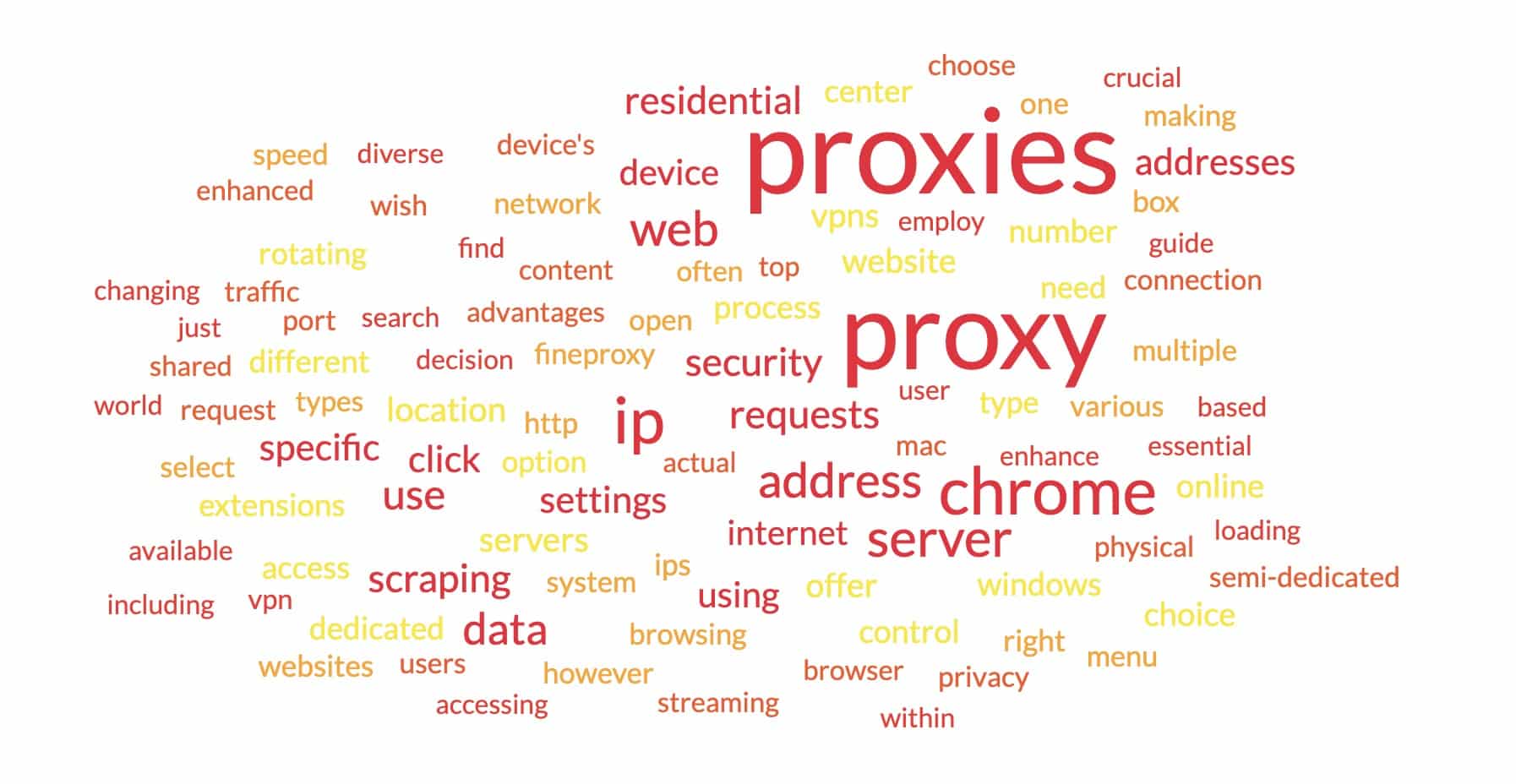
자주 묻는 질문
프록시 서버란 무엇인가요?
프록시 서버는 클라이언트 장치와 대상 서버 간에 웹 요청과 같은 네트워크 트래픽을 라우팅하는 중개자 역할을 합니다. 오늘날의 프록시 서버는 데이터 암호화 및 캐싱을 포함하여 요청 라우팅 이상의 기능을 제공하여 로딩 속도를 향상하고 보안을 강화할 수 있습니다.
Chrome에서 프록시를 사용할 수 있나요?
예, Chrome을 사용하면 프록시를 사용할 수 있습니다. 선택한 프록시를 통해 모든 요청을 라우팅하도록 Chrome에서 프록시 설정을 구성할 수 있습니다. Chrome은 운영 체제의 프록시 설정을 사용하며 이러한 설정을 수동으로 조정하거나 Chrome 프록시 확장 프로그램의 도움을 받아 조정할 수 있습니다.
웹 스크래핑에 Chrome을 사용할 수 있나요?
전용 웹 스크래핑 소프트웨어가 존재하는 동안 웹 스크래핑 확장 프로그램을 브라우저에 통합하여 웹 스크래핑에 Chrome을 사용할 수도 있습니다. 이러한 확장 기능은 웹사이트에서 데이터 추출을 용이하게 합니다. Chrome을 사용한 웹 스크래핑의 효율성에는 제한이 있을 수 있으며, 특히 전용 소프트웨어 및 프록시 풀이 선호되는 엔터프라이즈 수준 웹 스크래핑의 경우 더욱 그렇습니다.
프록시를 사용해도 안전합니까?
프록시는 일반적으로 사용하기에 안전하며 장치의 IP 주소를 가리고 데이터 전송을 암호화하여 웹 보안을 강화할 수도 있습니다. 그러나 공개 프록시는 제한된 보안을 제공하고 데이터를 노출시킬 수 있으므로 피하는 것이 중요합니다. 주거용 프록시는 차단될 가능성이 적기 때문에 가장 안전한 옵션으로 간주됩니다.
Chrome에서 여러 프록시를 사용할 수 있나요?
Chrome에서는 한 번에 하나의 프록시만 사용할 수 있지만 해당 IP 주소와 포트 번호를 포함하도록 프록시 설정을 변경하여 여러 프록시로 작업할 수 있습니다. 프로세스를 단순화하기 위해 Chrome 프록시 관리자 확장 프로그램을 사용하여 다른 프록시 간에 더 쉽게 전환할 수 있습니다.
VPN도 프록시 서버인가요?
VPN(가상 사설망)은 프록시 서버와 유사성을 공유하지만 다르게 작동합니다. VPN은 프록시 서버를 사용하여 트래픽을 다시 라우팅하는데, VPN이 각 세션에 대해 서로 다른 IP 주소를 할당할 수 있다는 점이 주요 차이점입니다. 또한 VPN은 애플리케이션의 모든 트래픽을 라우팅하는 반면, 프록시는 VPN을 통해 라우팅되는 요청을 보다 세밀하게 제어할 수 있습니다.
주거용 프록시가 더 좋나요?
ISP 프록시라고도 하는 주거용 프록시는 인터넷 서비스 제공업체가 물리적 장치에 할당한 고정 IP 주소를 사용합니다. 이러한 프록시는 향상된 보안과 안정성을 제공하므로 데이터 센터 IP보다 선호됩니다. 그러나 역학적 측면에서 제한이 있을 수 있으므로 웹사이트에서 데이터를 스크랩할 때 속도 제한을 모니터링하는 것이 중요합니다.
HTTP 프록시와 SOCK 프록시의 차이점은 무엇입니까?
HTTP 프록시는 클라이언트와 서버 간의 HTTP 연결을 처리하고 다양한 웹 데이터를 해석할 수 있습니다. 이와 대조적으로 SOCK(SOCKet Secure) 프록시는 P2P(피어 투 피어) 또는 스트리밍 트래픽과 같이 트래픽이 많은 통신에 자주 사용되는 SOCK 요청을 관리합니다. HTTP 프록시와 SOCK 프록시 사이의 선택은 특정 사용 사례에 따라 달라지며, HTTP 프록시는 데이터 해석 기능으로 인해 웹 스크래핑에 더 적합합니다.
Windows에서 어떤 프록시를 사용하고 있는지 어떻게 알 수 있나요?
제어판에 액세스하면 Windows PC에서 사용 중인 프록시를 쉽게 확인할 수 있습니다. Windows 검색창에서 "인터넷 옵션"을 검색하여 선택하세요. "연결" 탭 내에서 "LAN 설정"을 클릭하면 IP 주소와 포트 번호를 포함한 프록시 서버 설정을 볼 수 있습니다. 이 상자를 선택 취소하면 장치가 현재 프록시 서버를 사용하고 있지 않은 것입니다.






댓글 (0)
여기에는 아직 댓글이 없습니다. 첫 번째 댓글이 되실 수 있습니다!